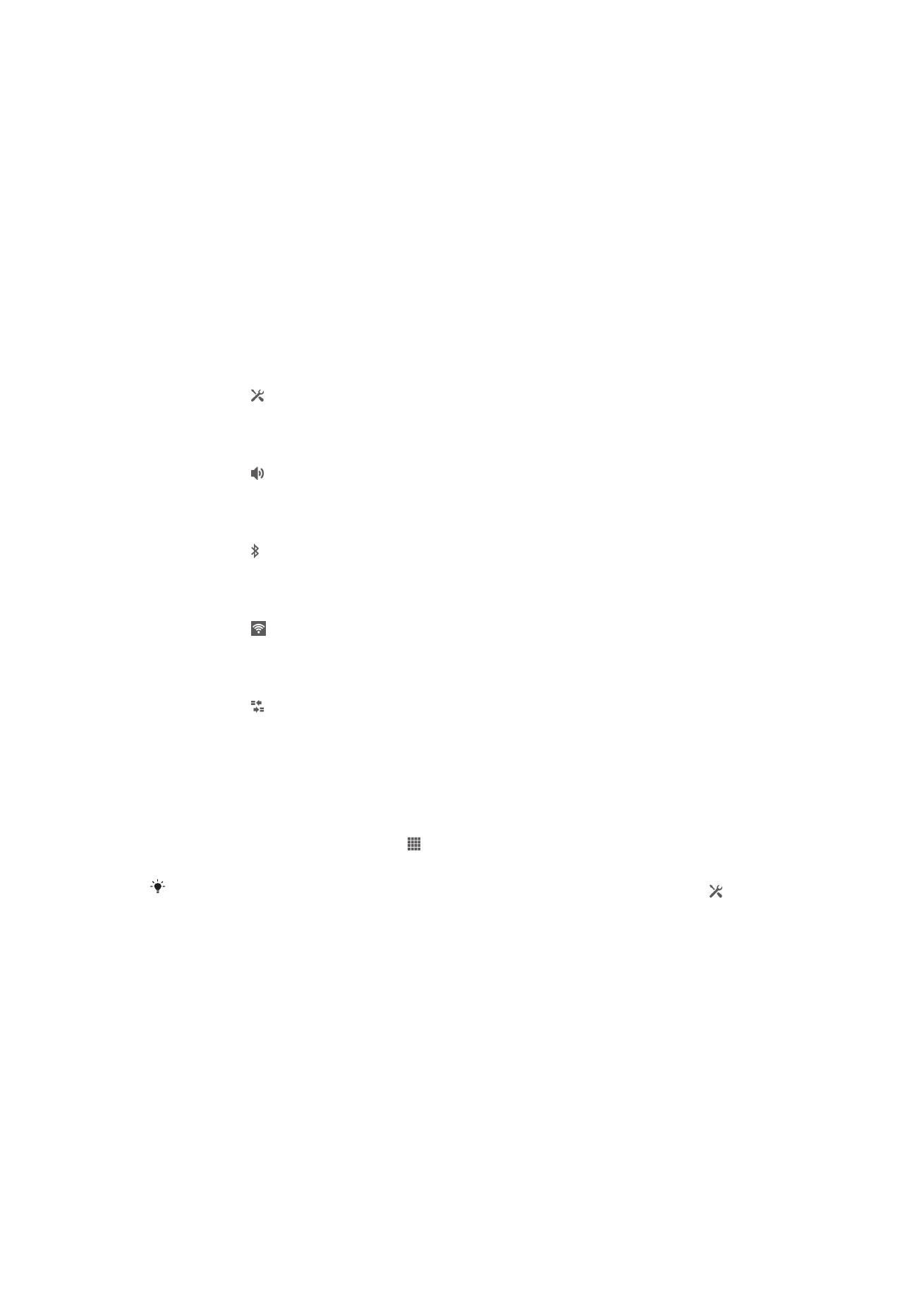
Kucanje teksta
Ekranska tastatura
Kucajte tipke na ekranskoj QWERTY tastaturi za podesno unošenje teksta. Ekranska
tastatura ne otvara se automatski u nekim aplikacijama. Tastaturu možete otvoriti i
dodirivanjem tekstualnog polja.
20
Ovo je Internet izdanje ove publikacije. © Štampanje dopušteno samo za privatnu upotrebu.
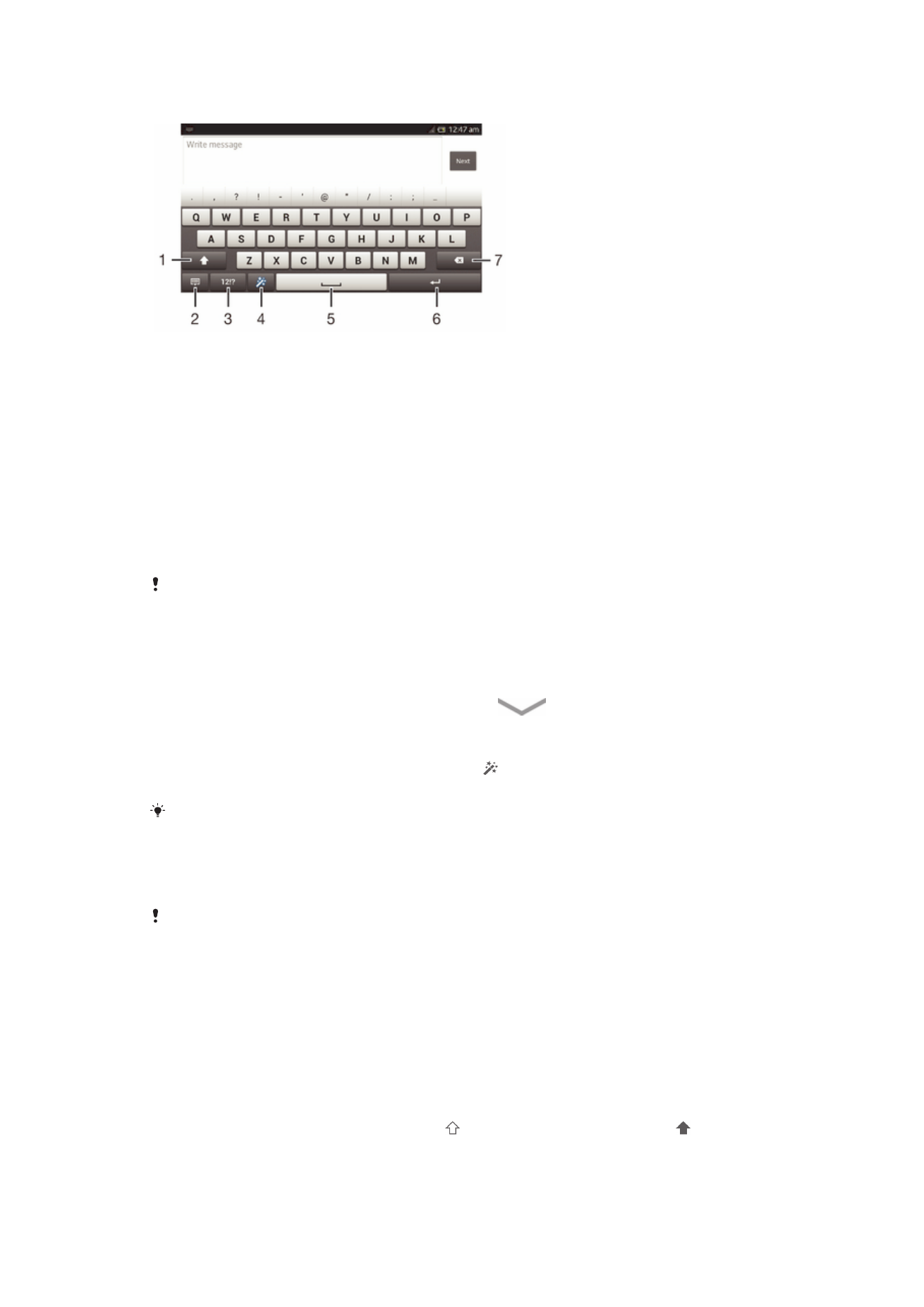
Korištenje ekranske tastature
1 Promijenite veličinu znaka i uključite velika slova. Za neke jezike, ova tipka koristi se da bi se pristupilo
dodatnim jezičnim znakovima.
2 Zatvorite prikaz ekranske tastature. Molimo imajte na umu napomenu da se ova ikona ne prikazuje u
uspravnom načinu.
3 Prikažite brojeve i simbole.
4 Personalizirajte vašu tastaturu. Ova tipka nestaje nakon što se tastatura personalizira.
5 Unesite razmak.
6 Unesite oznaku kraja retka ili potvrdite unos teksta.
7 Izbrišite znak ispred kursora.
Sve ilustracije su isključivo u svrhu ilustracije i ne moraju tačno prikazivati dotični uređaj.
Prikaz ekranske tastature radi unosa teksta
•
Kucnite polje za unos teksta.
Za sakrivanje ekranske tastature
•
Kada je otvorena ekranska tastatura, kucnite na
.
Personalizacija ekranske tastature
1
Otvorite ekransku tastaturu, a zatim dotaknite .
2
Za personalizaciju ekranske tastature slijedite uputstva.
Ako ne označite kvadratić
Tipka za smješka kada personalizujete ekransku tastaturu, ikona
smješka se neće pojaviti.
Za korištenje ekranske tastature u položenoj orijentaciji
•
Okrenite uređaj u stranu prilikom unošenja teksta.
Da bi tastatura podržala ovo svojstvo, aplikacija koju koristite mora podržavati položeni način
rada, a postavke orijentacije ekrana moraju biti postavljene na automatski način rada.
Unos teksta korištenjem ekranske tastature
•
Da biste unijeli znak koji je vidljiv na tastaturi, kucnite dati znak.
•
Da biste unijeli varijantu znaka, dodirnite i držite znak regularne tastature kako
biste dobili listu dostupnih opcija, zatim odaberite sa liste. Na primjer, da biste
unijeli "é", dodirnite i držite dok se ne pojave druge opcije, a zatim, dok držite vaš
prst pritisnutim na tastaturi, povucite i odaberite "é".
Za mijenjanje sa velikih na mala slova i obratno
•
Prije nego što unesete slovo, kucnite na kako biste prešli na velika slova , ili
obratno.
21
Ovo je Internet izdanje ove publikacije. © Štampanje dopušteno samo za privatnu upotrebu.
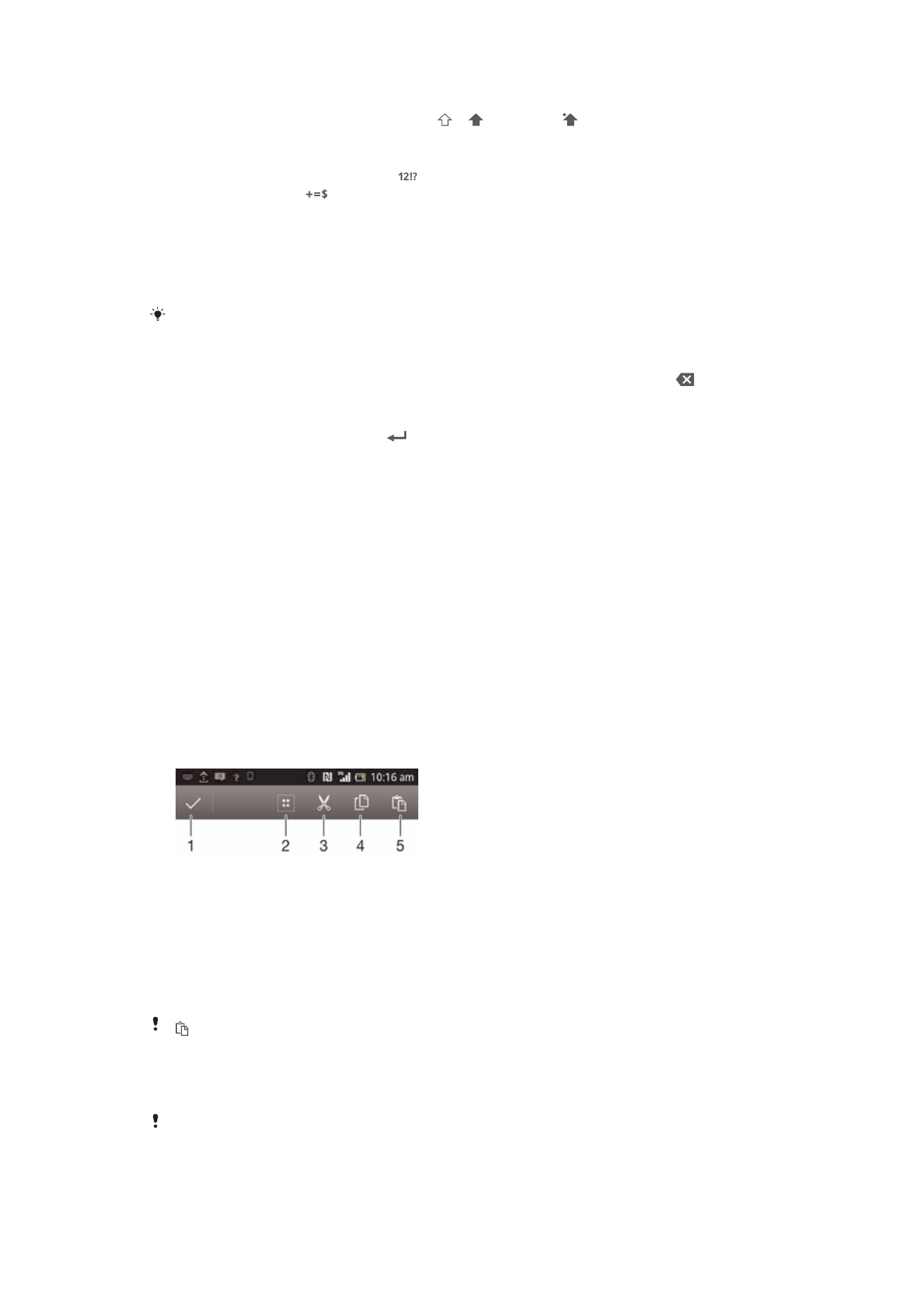
Za uključivanje velikih slova
•
Prije nego što ukucate riječ, kucnite na ili sve dok se ne pojavi.
Unos brojeva i simbola
•
Prilikom unošenja teksta, kucnite . Pojavljuje se tastatura sa brojevima i
simbolima. Kucnite
za prikaz dodatnih opcija.
Za unos uobičajenih pravopisnih oznaka
1
Kada završite s unosom riječi, kucnite na traku za razmak.
2
Odaberite pravopisnu oznaku iz kandidatske trake. Odabrana oznaka je umetnuta
ispred razmaka.
Da brzo unesete tačku, kucnite na traku za razmak dvaput, kada završite s unosom riječi.
Za brisanje znakova
•
Kucnite da biste stavili kursor iza znaka koji želite izbrisati, zatim kucnite na .
Za unošenje oznake kraja retka
•
Kada unesete tekst, kucnite na
da biste unijeli oznaku kraja retka.
Odabir teksta
1
Unesite neki tekst, a zatim ga kucnite i držite. Riječ koju kucnete istaknut će se
tabulatorima s obje strane.
2
Povlačite tabove lijevo ili desno da odaberete još teksta.
Za uređivanje teksta u položenoj orijentaciji
1
Unesite tekst, zatim dvaput kucnite na tekst koji ste unijeli.
2
Odaberite tekst s kojim želite raditi, zatim kucnite na
Uredi... i odaberite opciju.
Za uređivanje teksta u uspravnoj orijentaciji
1
Unesite tekst, zatim dvaput kucnite na tekst da se ne pojavi traka s aplikacijama.
2
Odaberite tekst koji želite urediti, zatim koristite traku aplikacije da biste unijeli
željene izmjene.
Traka aplikacija
1
Zatvori traku aplikacija
2
Odaberi sav tekst
3
Isijeci tekst
4
Kopiraj tekst
5
Zalijepi tekst
se pojavljuje samo kada ste pohranili neki tekst u međumemoriju.
Korištenje Prevlačite za pisanje funkcije za pisanje riječi
Tekst možete unijeti tako što ćete prstom prelaziti po slovima na ekranskoj tastaturi.
Prevlačite za pisanje je dostupan samo kada koristite ekransku tastaturu.
22
Ovo je Internet izdanje ove publikacije. © Štampanje dopušteno samo za privatnu upotrebu.
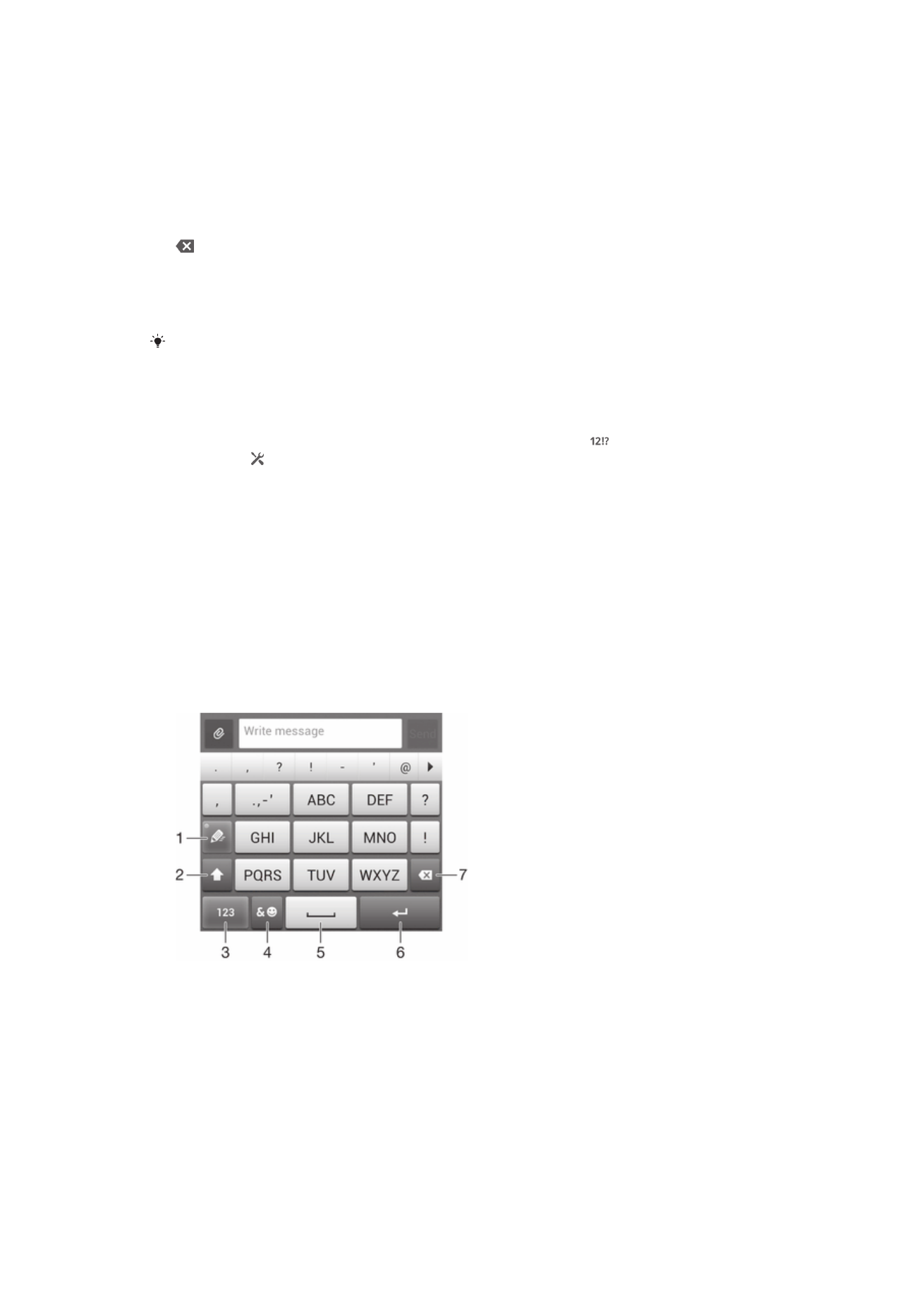
Za unošenje teksta koristeći Prevlačite za pisanje funkciju
1
Kada unosite tekst koristeći ekransku tastaturu, prevlačite prstom po slovima da
biste sročili riječ koju želite napisati.
2
Podignite vaš prst kada završite unošenje riječi. Pojavljuje se prijedlog riječi na
osnovu slova koje ste unijeli. Ukoliko je potrebno, odaberite tačnu riječ u
kandidatskoj traci.
3
Pomičite se desno ili lijevo unutar trake sa kandidatskim riječima kako biste
prikazali više opcija. Ukoliko ne možete pronaći željenu riječ, jedanput kucnite na
da izbrišete čitavu riječ. Zatim pokušajte ponovno da sročite riječ koristeći
funkciju unosa pokretom, ili kucnite na svako slovo da unesete riječ.
4
Ukoliko je
Dod. razm. između prevl. postavka aktvirana, sročite narednu riječ koju
želite unijeti. Ukoliko nije, kucnite na tipku za razmak i zatim sročite sljedeću riječ
koju želite unijeti.
Da biste unijeli združene složene riječi kada je
Dod. razm. između prevl. postavka aktivirana,
možda će biti potrebno da prevlačenjem unesete prvi dio riječi, zatim kucnite na svako slovo
da unesete ostatak riječi.
Za promjenu Prevlačite za pisanje postavki
1
Kada unosite tekst korištenjem ekranske tastature, kucnite na .
2
Kucnite na , zatim kucnite na
Postavke tastature.
3
Kucnite na
Postavke unosa teksta.
4
Označite ili skinite oznaku sa
Prevlačite za pisanje kvadratića.
5
Ukoliko želite da automatski dodate razmak između gesti bez da morate svaki put
kucnuti na tipku za razmak, označite
Dod. razm. između prevl. kvadratić.
Uspravna tastatura
Uspravna tastatura slična je standardnoj telefonskoj tastaturi s 12 tipki. Daje vam opcije
predviđanja teksta i uobičajenog načina unosa. Način unosa teksta na uspravnoj tastaturi
možete aktivirati putem postavki tastature. Uspravna tastatura dostupna je samo u
uspravnoj orijentaciji.
Korištenje telefonske tastature
1
Izaberite opciju unosa teksta
2
Promijenite veličinu znakova i uključite velika slova
3
Prikažite brojeve
4
Prikažite simbole i smajlije
5
Unesite razmak
6
Unesite oznaku kraja retka ili potvrdite unos teksta
23
Ovo je Internet izdanje ove publikacije. © Štampanje dopušteno samo za privatnu upotrebu.
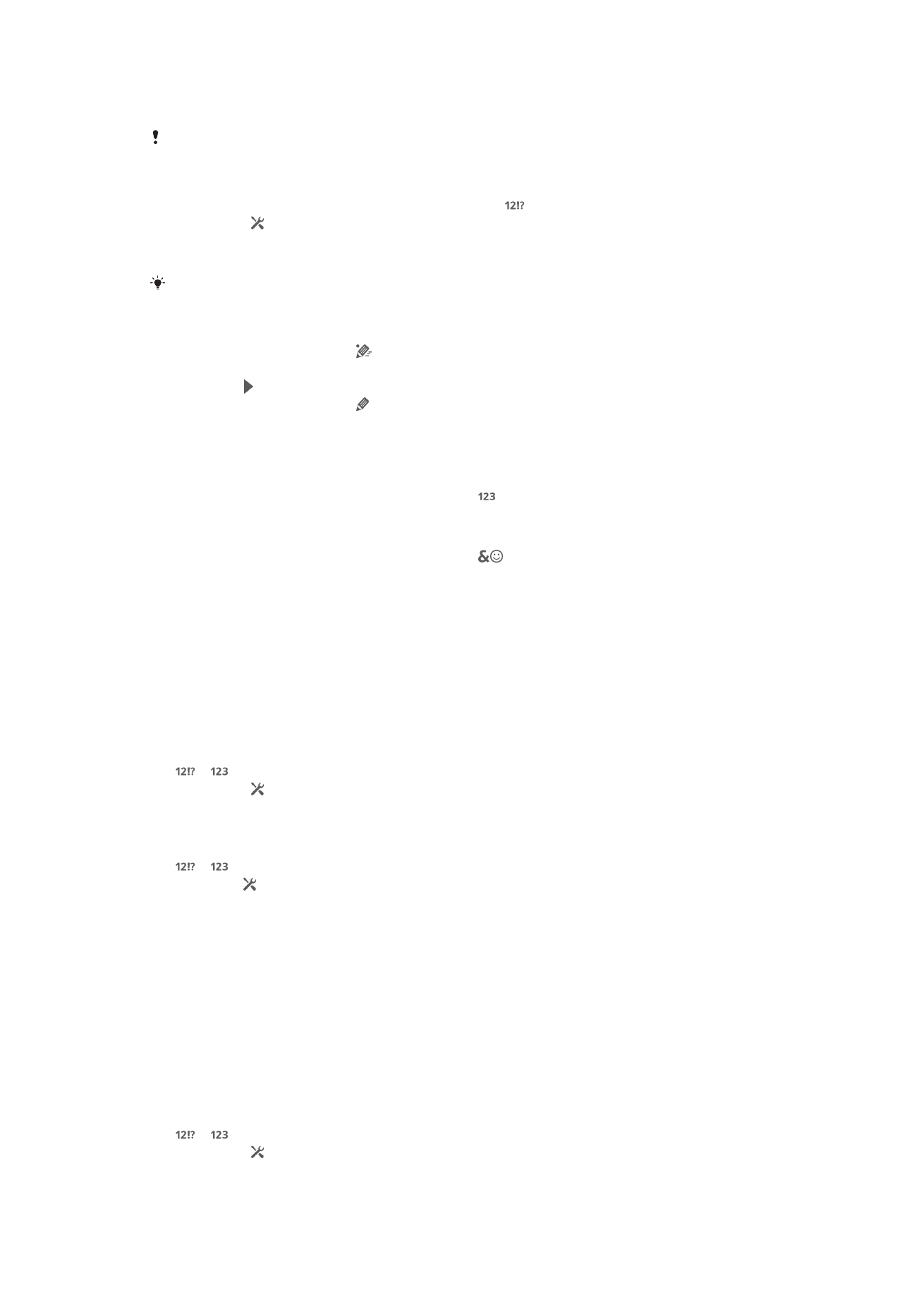
7
Izbrišite znak prije kursora
Sve ilustracije su isključivo u svrhu ilustracije i ne moraju tačno prikazivati dotični uređaj.
Za otvaranje telefonske tastature po prvi put
1
Kucnite na polje za unos teksta, zatim kucnite na .
2
Kucnite na , zatim kucnite na
Postavke tastature.
3
Kucnite na
Izgled tastature > Raspored tastature.
4
Odaberite telefonsku tastaturu.
Telefonska tastatura se može koristiti samo u uspravnom načinu.
Unos teksta korištenjem uspravne tastature
•
Kada se na tastaturi pojavi , kucajte tipke sa znakovima samo jednom, čak i ako
slovo koje želite unijeti nije prvo slovo na tipki. Kucnite na riječ koja se pojavi ili
kucnite na kako biste prikazali više prijedloga riječi i odabrali riječ sa liste.
•
Kada se na tastaturi pojavi , kucnite na ekransku tipku za znak koji želite unijeti.
Nastavite pritiskati tipku dok se ne odabere željeni znak. Zatim učinite isto za
naredni znak koji želite unijeti itd.
Unošenje brojeva korištenjem uspravne tastature
•
Kada je uspravna tastatura otvorena, kucnite . Pojavljuje se uspravna tastatura.
Umetanje simbola i emotikona koristeći uspravnu tastaturu
1
Kada je uspravna tastatura otvorena, kucnite
. Pojavljuje se mreža sa
simbolima i emotikonima.
2
Pomičite se gore ili dolje za prikaz više opcija. Kucnite simbol ili emotikon kako
biste ga odabrali.
Postavke tastature i uspravne tastature
Možete odabrati postavke za ekransku tastaturu i uspravnu tastaturu, kao što su jezik
pisanja i automatsko ispravljanje.
Za pristupanje postavkama ekranske tastature i telefonske tastature
1
Kada unesete tekst koristeći ekransku tastaturu ili telefonsku tastaturu, kucnite na
ili .
2
Kucnite na , zatim kucnite na
Postavke tastature.
Dodavanje jezika pisanja za unos teksta
1
Kada tekst unosite koristeći ekransku tastaturu ili telefonsku tastaturu, dotaknite
ili .
2
Dotaknite , a zatim dotaknite
Postavke tastature.
3
Dotaknite
Jezici > Jezici pisanja i označite odgovarajući kvadratić. Za potvrdu
dotaknite
OK.
Postavke unosa teksta
Prilikom unošenja teksta koristeći ekransku tastaturu ili telefonsku tastaturu, možete
pristupiti meniju postavki unosa teksta koji vam pomaže da postavite opcije za
predviđanje teksta, automatski razmak i brze popravke. Na primjer, možete odlučiti kako
se predstavljaju opcije riječi i kako se riječi ispravljaju dok kucate. Također možete
postaviti aplikaciju za unos teksta tako da pamti nove riječi koje napišete.
Za promjenu postavki unosa teksta
1
Kada unesete tekst koristeći ekransku tastaturu ili telefonsku tastaturu, kucnite na
ili .
2
Kucnite na , zatim kucnite na
Postavke tastature > Postavke unosa teksta i
odaberite odgovarajuću postavku.
24
Ovo je Internet izdanje ove publikacije. © Štampanje dopušteno samo za privatnu upotrebu.
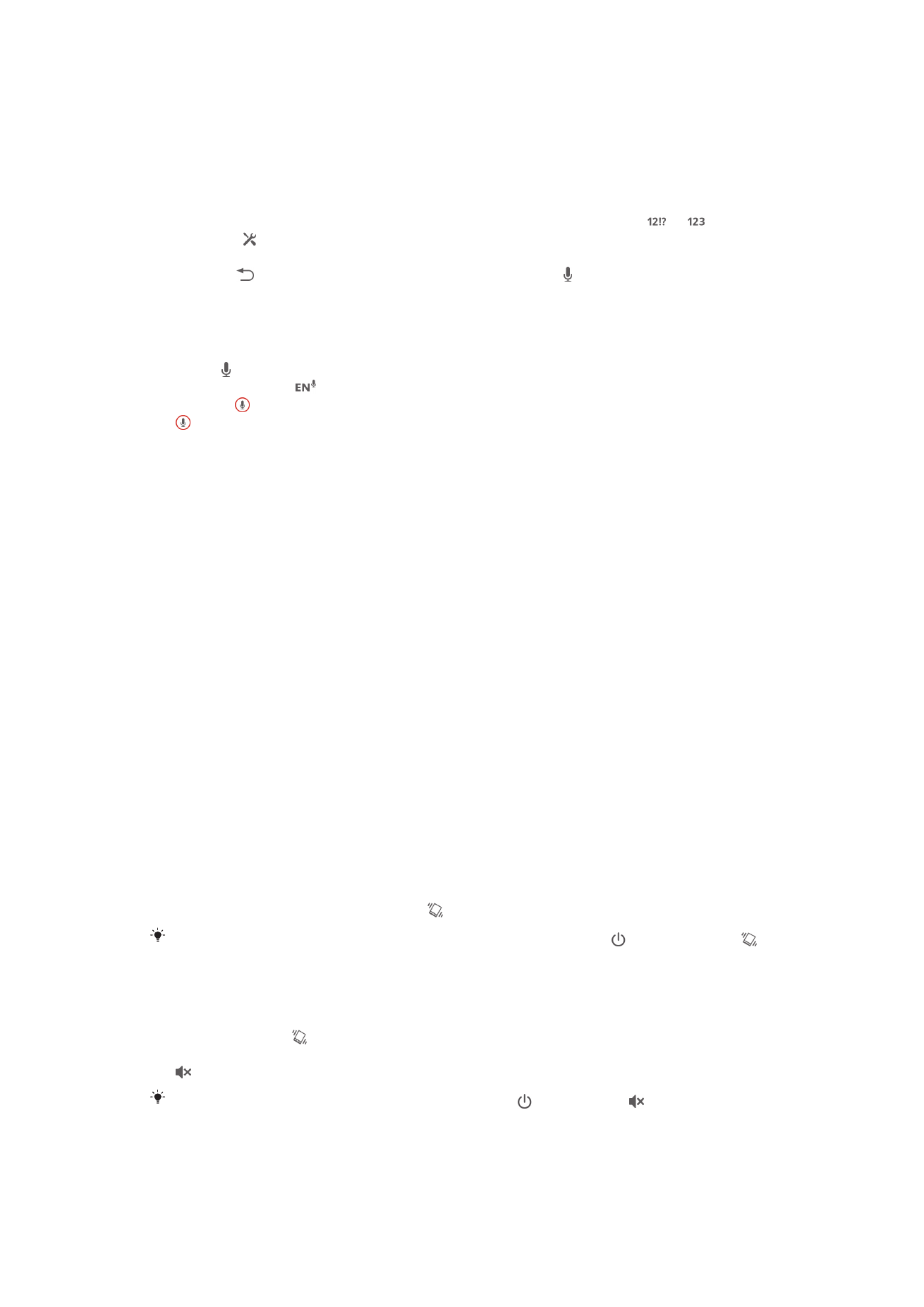
Unošenje teksta glasovnim unosom
Prilikom unošenja teksta možete koristiti funkciju glasovnog unosa umjesto kucanja riječi.
Samo izgovarajte riječi koje želite unijeti. Glasovni unos je eksperimentalna tehnologija
kompanije Google™ i dostupna je za određeni broj jezika i regiona.
Omogućavanje glasovnog unosa
1
Kada unosite tekst pomoću ekranske ili telefonske tastature, dotaknite ilir .
2
Dotaknite , a zatim dotaknite
Postavke tastature.
3
Označite
Tipka Google za glasovni unos kvadratić.
4
Pritisnite kako biste sačuvali postavke. Ikona mikrofona se pojavljuje na
ekranskoj ili telefonskoj tastaturi.
Za unošenje teksta glasovnim unosom
1
Otvorite ekransku tastaturu ili telefonsku tastaturu.
2
Ako je dostupna, kucnite na to. Ukoliko nije, dodirnite i držite tipku za unos
jezika, na primjer,
.
3
Kada se pojavi, govorite da unesete tekst. Kada završite, kucnite ponovno na
. Pojavi se predloženi tekst.
4
Ručno uredite tekst, ukoliko je potrebno.